Raspberry - Anleitungen und Tips
RTL433 - Signale mit Python verarbeiten
Die Vorgehensweise
Hat man RTL_433 installiert, was mit
dieser Anleitung
sehr problemlos gelingt,
dann freut man sich daß nach der Terminal- Eingabe von "rtl_433"
nach einiger Zeit diese Daten auf dem Bildschirm erscheinen.
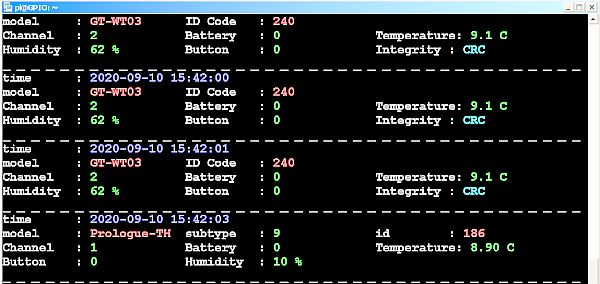
Je nach Antenne und Bevölkerungsdichte empfängt man wenige oder sehr viele Daten in kurzer Zeit.
Ein Blick auf die eigene Wetterstation verrät an Hand der identischen Temperatur
im Zweifelsfall den eigenen Sensor.
Auch die Beobachtung der Frequenz 433,920MHz ist sehr interessant. Hier kann man
starke und schwache Signale, jede mit einem eigenen Sound hören. Vom schwachen "knattern"
bis zu lauten "Maschinengewehrsalven" ist alles dabei.
Verschiedene Ansichten
Um einen Überblick über die Daten der Sensoren zu bekommen, ist der oben abgebildete
"Datenempfang ohne Filter" sehr nützlich.
Die Eingabe von "rtl_433" in's Terminalfenster reicht:
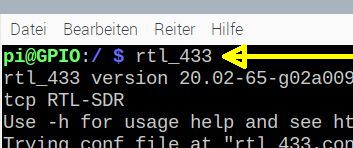
Nun muß man etwas Geduld aufbringen. Manchmal dauert es eine Minute, bis die
ersten Daten aufgezeichnet werden.
Wenn ich meinen Sensor gefunden habe, möchte ich eventuell etwas platzsparender aufzeichnen.
Dazu dient beispielsweise das "csv- Format", bei dem die Daten durch Kommata
separiert werden.
Der Befehl dazu lautet:
rtl_433 -F csv
.... und so sieht es dann aus:
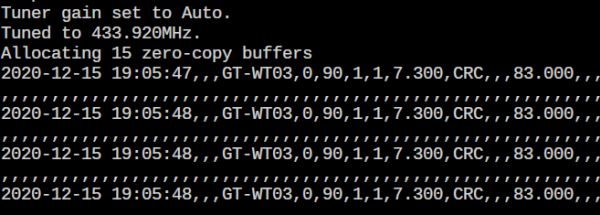
Man erkennt, daß einige Sensoren ihre Daten als "Dauerfeuer" versenden, damit auch unter schlechten Empfangsbedingungen etwas ankommt.
Speichern auf USB- Stick
Da die SD- Karten des Raspberry bei ständigen Schreibvorgängen schnell an ihre Grenzen kommen,
ist es sinnvoll, die Daten woanders abzulegen.
Mit einem angesteckten USB- Stick kommt man schnell zum Ziel.
Später wird ein NAS- Laufwerk für den Standort der Log- Dateien gewählt. Das ist etwas kniffliger, zumal im NAS
auch einige Einstellungen vorgenommen werden müssen.
Damit es keine Probleme gibt, benennen wir mit einem Datei- Manager den Stick,
der eventuell "Intenso" heißt, in "STICK" um.
Nun erzeugen wir noch einen Ordner "WX" Das alles kann jeder benennen, wie er will.
Wenn die empfangenen Daten im csv- Format auf den Stick geschrieben werden sollen,
heißt der notwendige Befehl so:
rtl_433 -F csv >/media/pi/STICK/WX/logdatei.txt
Die "logdatei.txt" wird automatisch angelegt. Wenn es Fehlermeldungen gibt, stimmt
meist der Pfad nicht. Man achte deshalb besonders auf die Leerzeichen.
Zwischen den Optionszeichen und auch zwischen "...csv" und dem ">/media".
Im Terminal wird nun nichts mehr angezeigt, aber die Logdatei ist sofort im
Ordner "WX" zu finden.
Nach kurzer Zeit beginnt sie sich zu füllen.